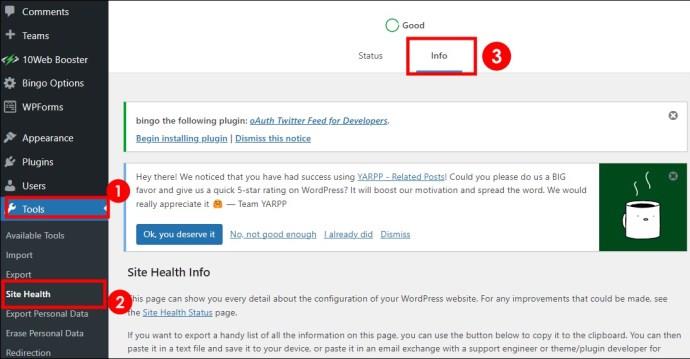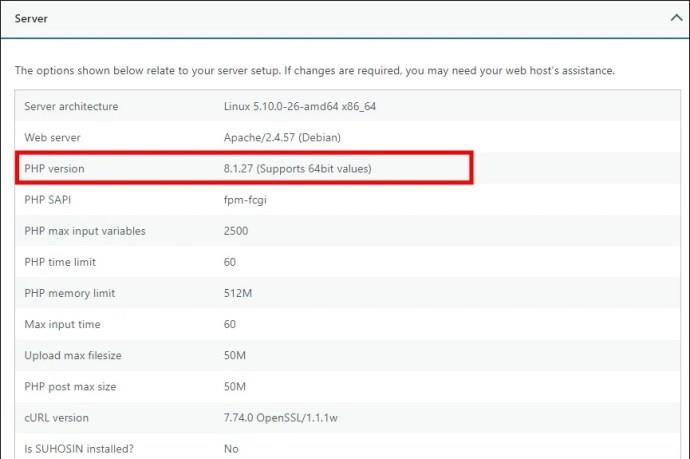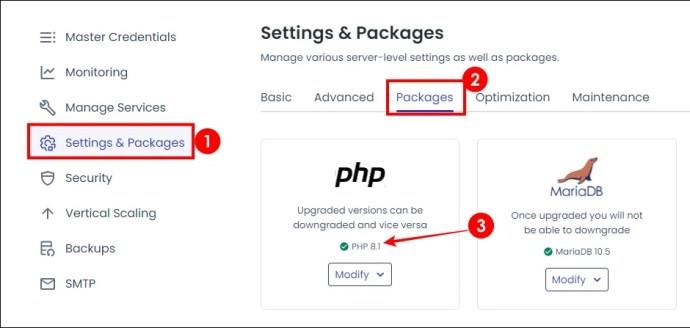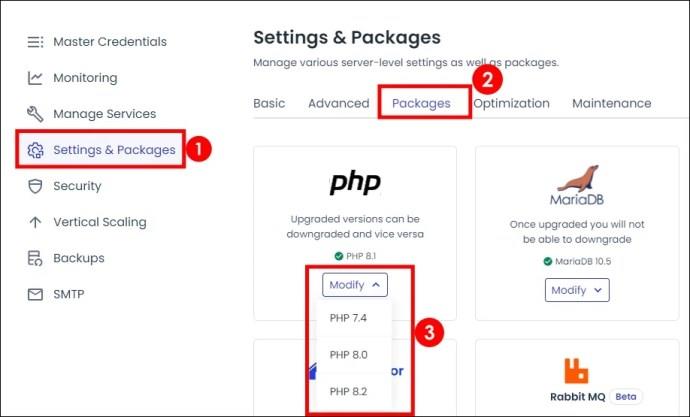Το blogging σε έναν ιστότοπο WordPress είναι ένας πολύ καλός τρόπος για να μοιράζεστε πληροφορίες και να κάνετε την επιχείρησή σας ορατή. Ωστόσο, μπορεί να θέλετε να μάθετε την έκδοση PHP του ιστότοπού σας WordPress. Αυτό μπορεί να είναι σημαντικό για να διατηρηθεί η απόδοσή του στην καλύτερη δυνατή απόδοση. Η PHP, η γλώσσα δέσμης ενεργειών που τροφοδοτεί το WordPress, είναι αυτό που κάνει τον ιστότοπό σας να λειτουργεί και να τον προστατεύει από εισβολές.

Αυτός ο οδηγός θα σας πει πώς να ελέγξετε την έκδοση PHP στο WordPress και πώς να την ενημερώσετε εύκολα.
Πώς να ελέγξετε την έκδοση PHP του WordPress
Από τον πίνακα ελέγχου του WordPress
Ο ευκολότερος τρόπος για να ελέγξετε την έκδοση PHP είναι μέσω του πίνακα ελέγχου του WordPress.
- Μεταβείτε στον πίνακα ελέγχου του WordPress.
- Επιλέξτε Εργαλεία και μετά Υγεία τοποθεσίας .
- Κάντε κλικ στην καρτέλα Πληροφορίες .
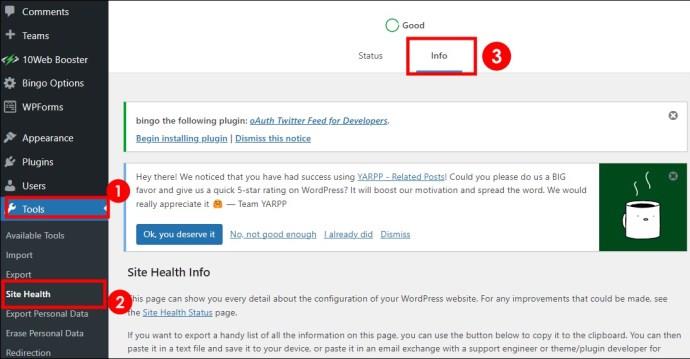
- Θα πρέπει να δείτε την έκδοσή σας στην PHP στον Διακομιστή .
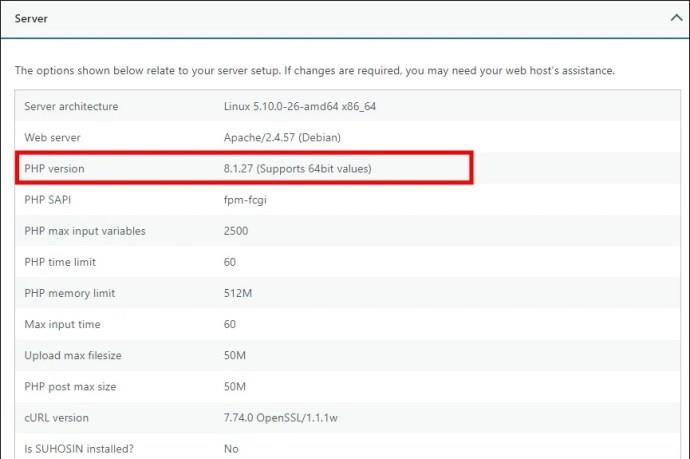
Αυτή η μέθοδος είναι απλή και δεν απαιτεί τεχνικές δεξιότητες. Εμφανίζει την έκδοση PHP και άλλες χρήσιμες πληροφορίες για την υγεία του ιστότοπου με μια ματιά.
Αφού γνωρίσετε την έκδοση PHP, ίσως θέλετε να μάθετε πώς να αλλάξετε το όνομα χρήστη του WordPress .
Χρήση του αρχείου πληροφοριών PHP
Εάν είστε γνώστες της τεχνολογίας, η δημιουργία ενός αρχείου πληροφοριών PHP είναι ένας άλλος τρόπος για να ελέγξετε την έκδοση PHP του WordPress. Ακολουθήστε αυτά τα βήματα για να χρησιμοποιήσετε το αρχείο:
- Δημιουργήστε ένα νέο αρχείο στο Σημειωματάριο (ή σε παρόμοιο πρόγραμμα επεξεργασίας κειμένου) και ονομάστε το phpinfo.php .
- Προσθέστε αυτόν τον κωδικό:
- Ανεβάστε το στον διακομιστή ιστού σας με έναν πελάτη FTP (File Transfer Protocol).
- Πρόσβαση στο αρχείο μέσω του προγράμματος περιήγησής σας (http://yourdomain.com/phpinfo.php).
Η ανοιχτή σελίδα θα εμφανίσει την έκδοση PHP και άλλες πληροφορίες διαμόρφωσης PHP. Αφού ελέγξετε την έκδοσή σας στην PHP, διαγράψτε αυτό το αρχείο, ώστε να μην ανησυχείτε για ανεπιθύμητα μάτια που θα το διερευνήσουν.
Μέσω του πίνακα ελέγχου φιλοξενίας
Οι περισσότεροι πάροχοι φιλοξενίας διαθέτουν επίσης έναν πίνακα ελέγχου (όπως το cPanel) όπου μπορείτε να βρείτε την έκδοση PHP που χρησιμοποιείται από την εγκατάσταση του WordPress. Τα συγκεκριμένα βήματα θα διαφέρουν ανάλογα με τον πάροχο φιλοξενίας. Εδώ είναι τα γενικά βήματα:
- Συνδεθείτε στον λογαριασμό φιλοξενίας σας.
- Αναζητήστε ενότητες όπως Λογισμικό , Διαχείριση εκδόσεων PHP ή Ρυθμίσεις και πακέτα .
- Κάντε κλικ στην επιλογή Πακέτα και προβάλετε ή διαχειριστείτε την έκδοση PHP.
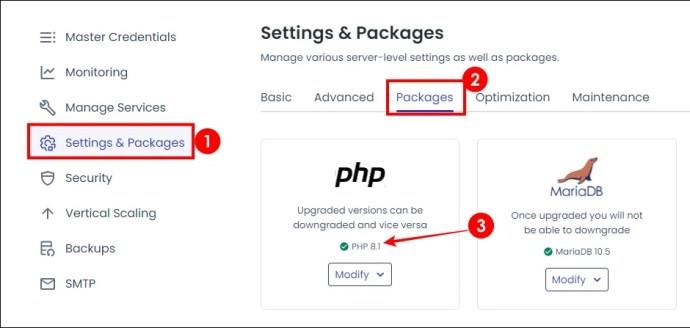
Αυτή η μέθοδος απαιτεί πρόσβαση στον κεντρικό υπολογιστή του WordPress και είναι ελαφρώς πιο τεχνική, αλλά σας δίνει περισσότερο έλεγχο, ειδικά εάν σκέφτεστε να κάνετε αναβάθμιση.
Πώς να ενημερώσετε την έκδοση PHP
Εάν η έκδοση PHP του WordPress είναι ξεπερασμένη, ίσως θελήσετε να την ενημερώσετε για να αποτρέψετε παραβιάσεις ασφαλείας. Για να το κάνετε αυτό, θα πρέπει να συνδεθείτε στον λογαριασμό CPanel του κεντρικού υπολογιστή σας. Τα συγκεκριμένα βήματα θα εξαρτηθούν από τον οικοδεσπότη σας. Ωστόσο, τα παρακάτω βήματα θα πρέπει να είναι παρόμοια.
- Συνδεθείτε στον λογαριασμό φιλοξενίας σας.
- Αναζητήστε ενότητες όπως Λογισμικό , Διαχείριση εκδόσεων PHP ή Ρυθμίσεις και πακέτα .
- Κάντε κλικ στην επιλογή Πακέτα, κάντε κλικ στο κουμπί Τροποποίηση και επιλέξτε την προτιμώμενη έκδοση PHP.
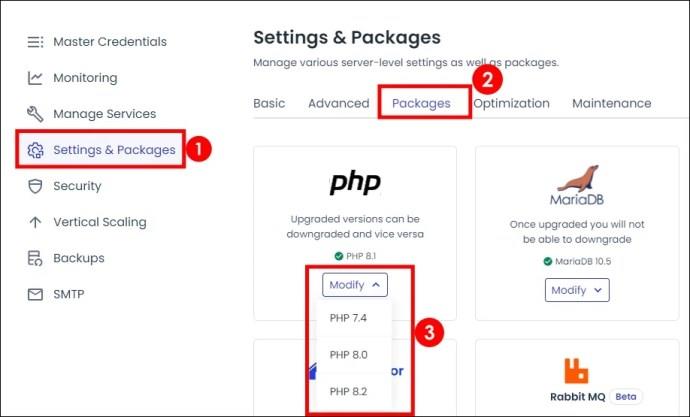
Παραμένοντας μπροστά με τις εκδόσεις PHP
Η υγεία ενός ιστότοπου WordPress εξαρτάται από την παρακολούθηση των ενημερώσεων της PHP. Το να είστε ενημερωμένοι προστατεύει τον ιστότοπό σας από κακούς παράγοντες και τον βοηθά να αποδίδει καλύτερα. Επομένως, να το ελέγχετε τακτικά και να το ενημερώνετε ακολουθώντας τα βήματα που περιγράψαμε όταν εμφανίζεται μια νέα έκδοση.
Στη συνέχεια, ίσως θέλετε να μάθετε πώς να ενσωματώνετε τους Χάρτες Google στον ιστότοπό σας στο WordPress .
Συχνές ερωτήσεις
Ε: Μπορώ να ενημερώσω την έκδοση PHP του WordPress ή πρέπει να το κάνει ο κεντρικός υπολογιστής μου;
Α: Εάν έχετε ένα κοινό πρόγραμμα φιλοξενίας, ο κεντρικός υπολογιστής μπορεί να διαχειρίζεται τις ενημερώσεις PHP. Ωστόσο, θα έχετε πάντα την επιλογή να τα ενημερώσετε μόνοι σας.
Ε: Υπάρχει κίνδυνος χρήσης μιας ξεπερασμένης PHP για το WordPress;
Α: Ναι. Μια ξεπερασμένη PHP σάς ανοίγει σε επιθέσεις ασφαλείας, όπως δέσμες ενεργειών μεταξύ τοποθεσιών (XSS) και ένεση SQL. Επηρεάζει επίσης την απόδοση, προκαλώντας πιο αργούς χρόνους φόρτωσης και αυξημένη χρήση πόρων.